茶园资源网 Design By www.iooam.com
今天我们分享的这个教程是针对ps初学者的,就是为一个图片添加不规则虚线边框的教程,原理就是利用图层样式的描边功能,制作出不规则虚线的边框效果。详细实现步骤如下:
首先,打开一张图片,解锁,再用矩形选框工具选出一个选区
 反选,删除,然后为图层添加图层样式,选择描边
反选,删除,然后为图层添加图层样式,选择描边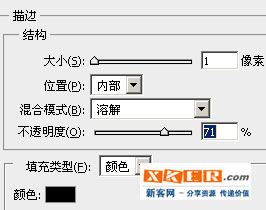 参数设置如上图,大小选择1像素,位置选择内部,混合模式选择溶解,这里是重点,不可改变。这篇教程主要就是利用了溶解的功能,才会产生不规则的虚线边框。不透明度,可根据需要自行选择。
参数设置如上图,大小选择1像素,位置选择内部,混合模式选择溶解,这里是重点,不可改变。这篇教程主要就是利用了溶解的功能,才会产生不规则的虚线边框。不透明度,可根据需要自行选择。
 上图是不透明度选择为71%的效果图
上图是不透明度选择为71%的效果图 这是不透明度选择为20%的效果图。
不规则的虚线边框,看起来很简洁,一般在文字版的教程中经常用到。您也可以将选区改成圆角矩形,会是另外一种效果。
这是不透明度选择为20%的效果图。
不规则的虚线边框,看起来很简洁,一般在文字版的教程中经常用到。您也可以将选区改成圆角矩形,会是另外一种效果。如果您喜欢本文请分享给您的好友,谢谢!
茶园资源网 Design By www.iooam.com
广告合作:本站广告合作请联系QQ:858582 申请时备注:广告合作(否则不回)
免责声明:本站资源来自互联网收集,仅供用于学习和交流,请遵循相关法律法规,本站一切资源不代表本站立场,如有侵权、后门、不妥请联系本站删除!
免责声明:本站资源来自互联网收集,仅供用于学习和交流,请遵循相关法律法规,本站一切资源不代表本站立场,如有侵权、后门、不妥请联系本站删除!
茶园资源网 Design By www.iooam.com
暂无评论...
更新日志
2024年11月20日
2024年11月20日
- 陈果《有了你》UPM24K金碟[日本限量版][WAV+CUE]
- 群星《新说唱2024 第12期 (下)》[FLAC/分轨][506.43MB]
- 李常超 (Lao乾妈)《天生江湖》[320K/MP3][168.84MB]
- 李常超 (Lao乾妈)《天生江湖》[FLAC/分轨][633.83MB]
- 群星《雨果发烧碟二十》UPMAGCD2024[WAV+CUE]
- 刘德丽《赤的疑惑》限量1:1黄金母盘直刻[低速原抓WAV+CUE]
- 柏菲·珞叔作品集《金色大厅2》限量开盘母带ORMCD[低速原抓WAV+CUE]
- Gareth.T《sad songs(Explicit)》[320K/MP3][29.03MB]
- Gareth.T《sad songs(Explicit)》[FLAC/分轨][152.85MB]
- 证声音乐图书馆《海风摇曳·盛夏爵士曲》[320K/MP3][63.06MB]
- 龚玥《金装龚玥HQCD》头版限量[WAV分轨]
- 李小春《吻别》萨克斯演奏经典[原抓WAV+CUE]
- 齐秦《辉煌30年24K珍藏版》2CD[WAV+CUE]
- 证声音乐图书馆《海风摇曳·盛夏爵士曲》[FLAC/分轨][321.47MB]
- 群星 《世界经典汽车音乐》 [WAV分轨][1G]
